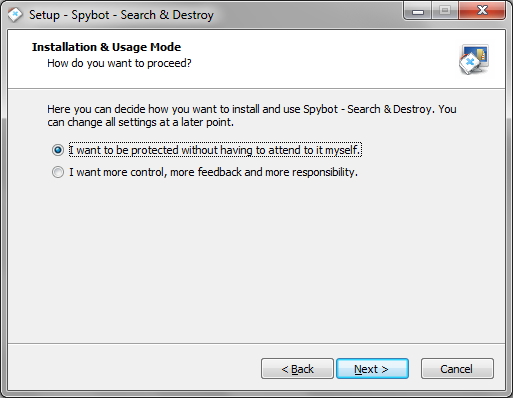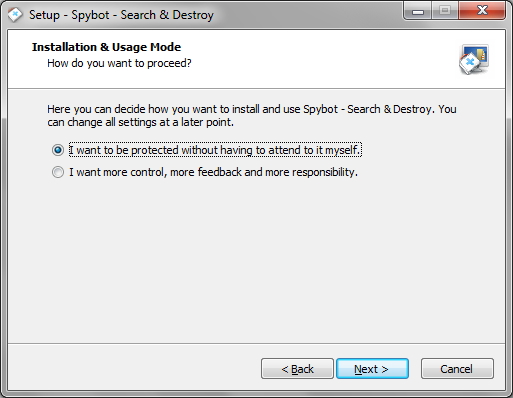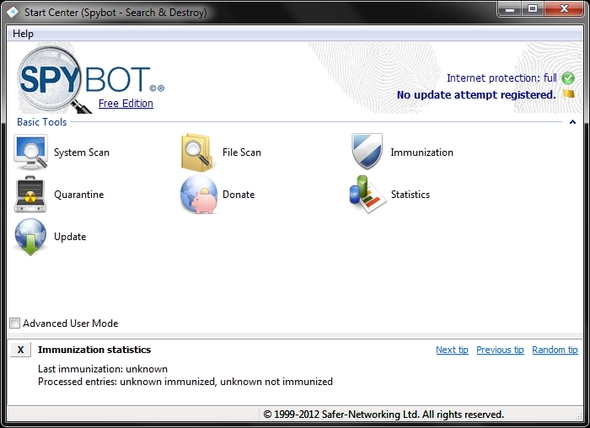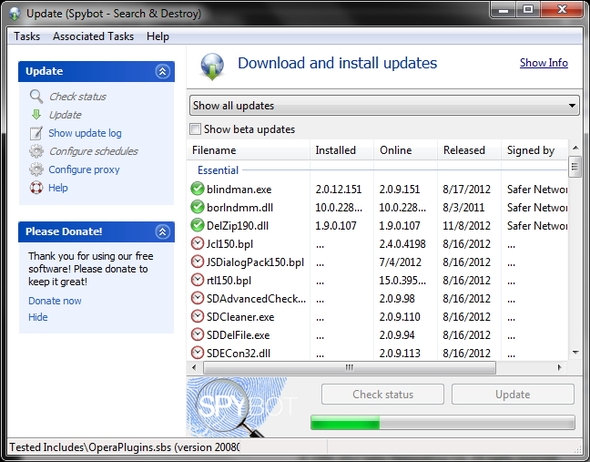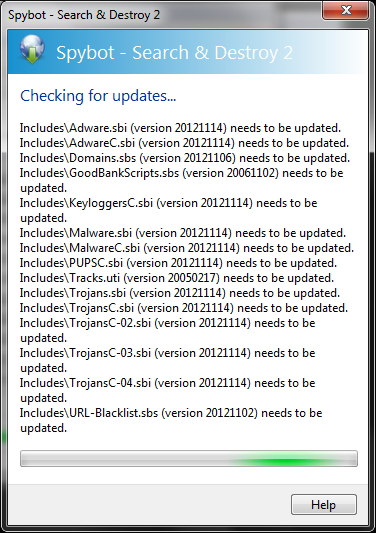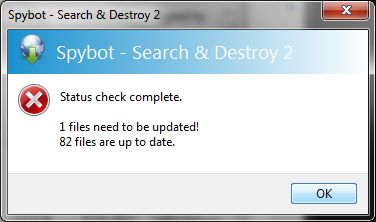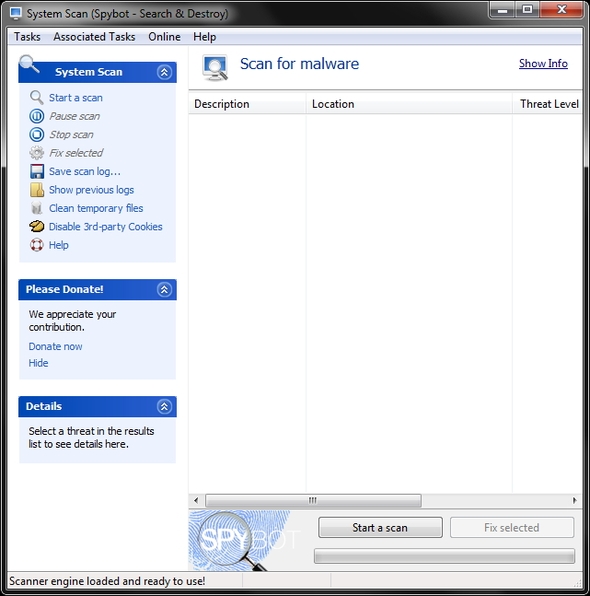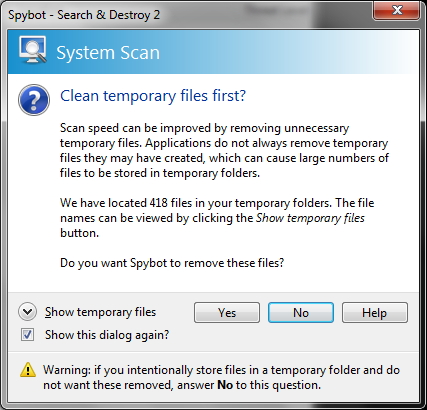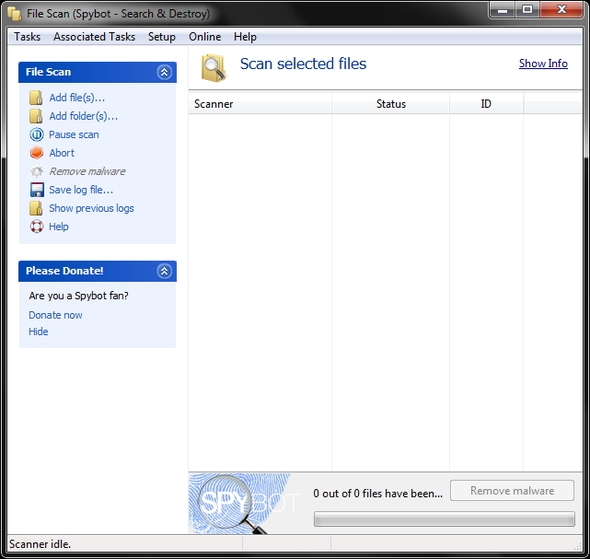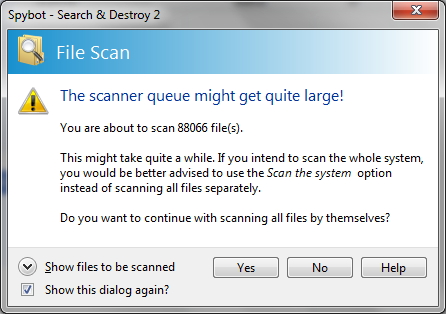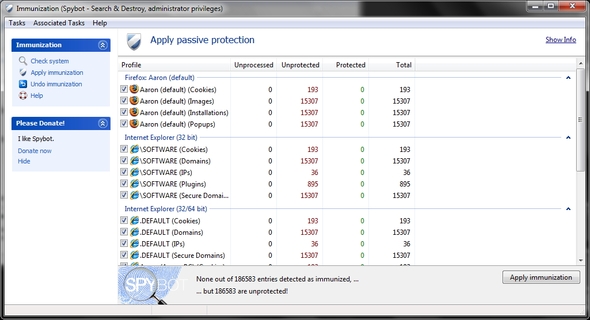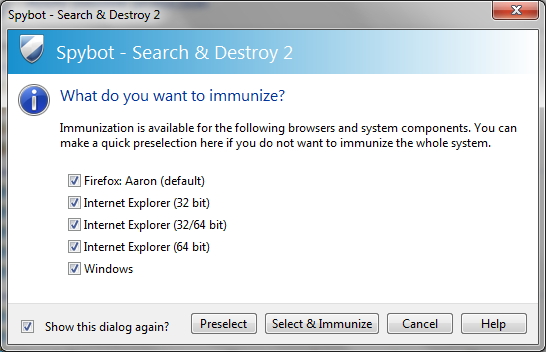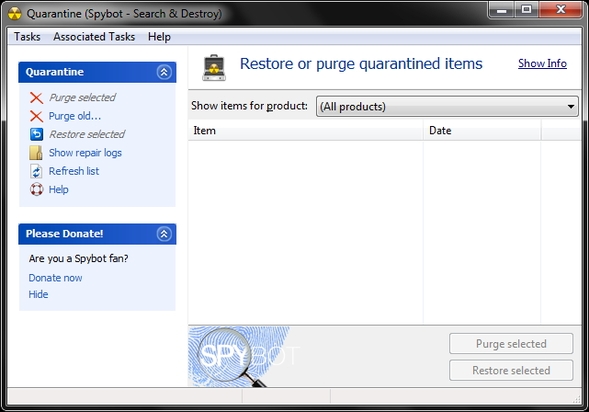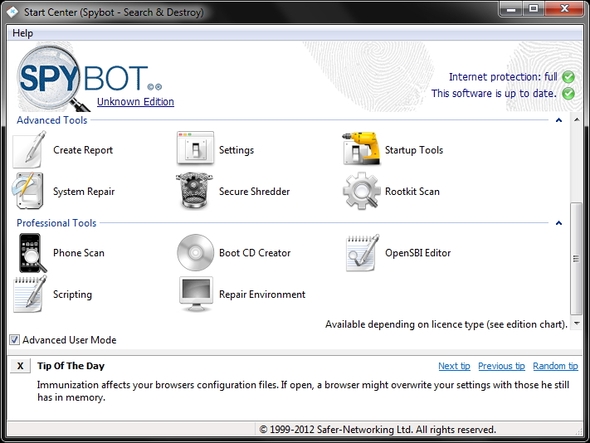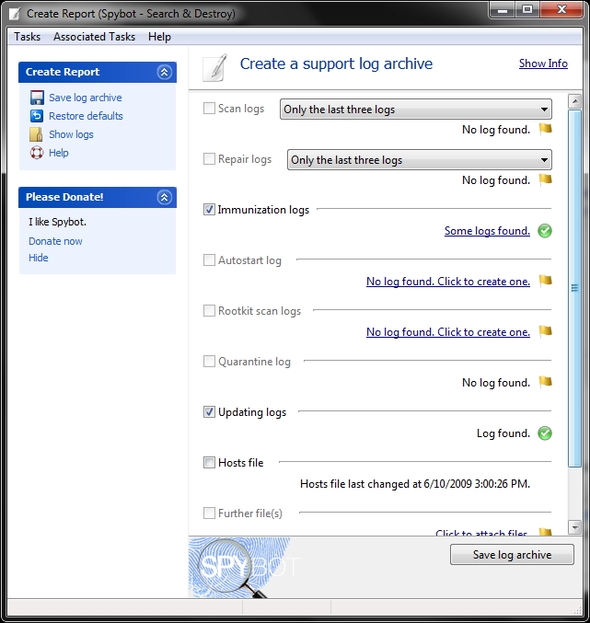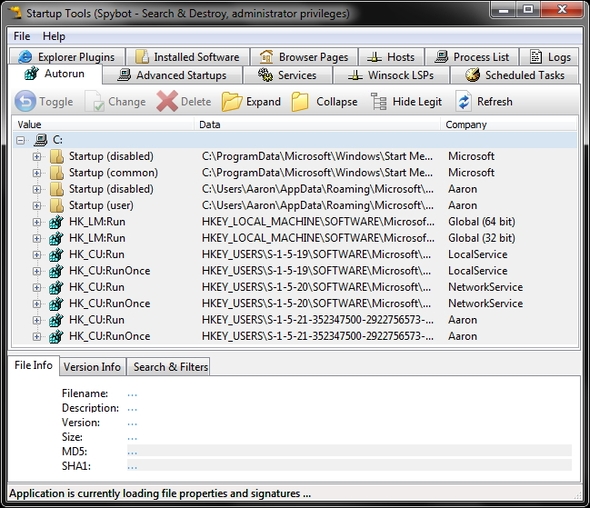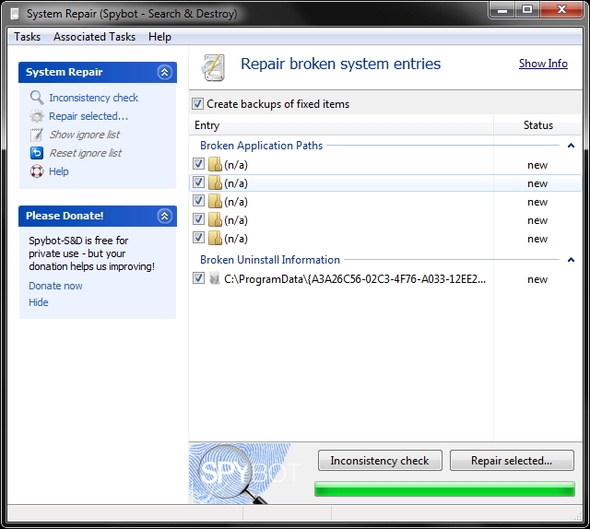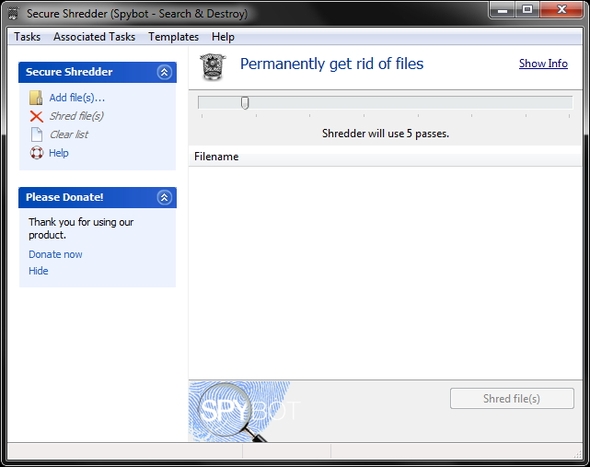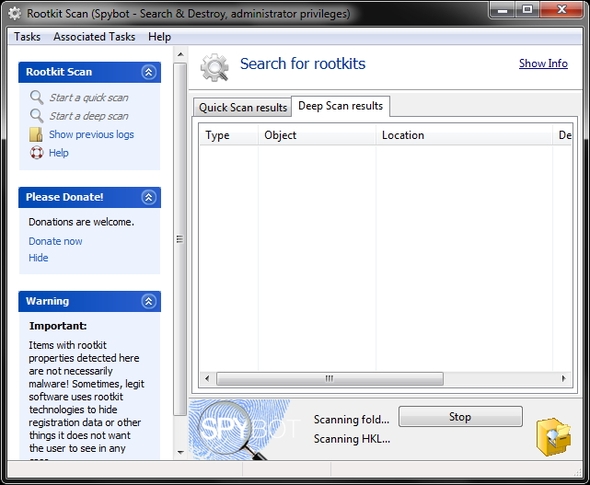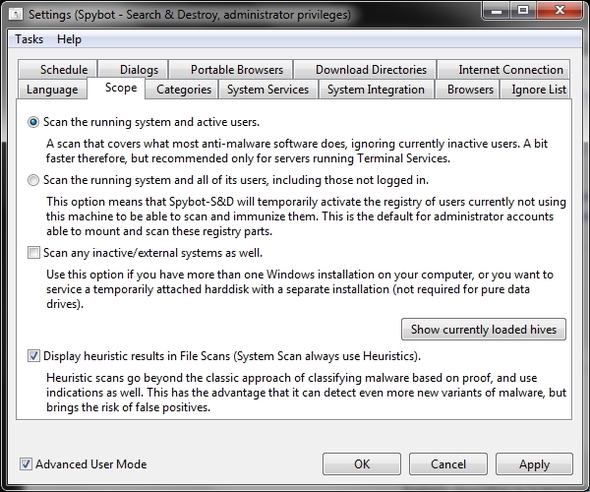Le minacce informatiche sono sempre dietro l’angolo, pertanto è bene essere prudenti. Vi consigliamo un programma, denomnanto SpyBot che conferisce al vostro computer maggiore sicurezza.
Installazione
Durante l’installazione è possibile lasciare Spybot per scegliere le impostazioni predefinite scegliere un percorso più avanzato. In entrambi i casi, è sempre possibile personalizzare le impostazioni in seguito.
Scegliendo il percorso avanzato, vi verrà mostrato quanto segue:
Questa finestra permette di scegliere tre diverse opzioni per installare o meno le seguenti funzioni: traduzioni, strumenti professionali, analisi e strumenti. Ci sono anche altre operazioni che è possibile scegliere durante la fase di installazione:
Esplorare il centro di avvio
Come potete vedere, l’interfaccia è pulita e facile da usare. In Strumenti di base c’è la scansione del sistema, scansione file, immunizzazione, quarantena, statistiche e aggiornamento. In fondo è possibile visualizzare consigli per utilizzare al meglio Spybot.
Strumenti di base
Aggiornate Spybot per ottenere le migliori funzioni del programma, in relazione alla scansione delle ipotetiche minacce presenti sul computer.
Dopo il controllo degli aggiornamenti e la loro installazione, possiamo iniziare a scansionare il PC.
Sistema di scansione
Attraverso questa scansione, potrete individuare i file dannosi. All’interno di questa finestra ci sono le opzioni per salvare il registro di scansione, mostrare i registri precedenti, pulire i file temporanei e disattivare cookie di terze parti.
Di seguito è riportato una finestra che mostra la scansione per i file temporanei.
Scansione dei file
La scansione di file e cartelle specifiche è possibile, senza eseguire una scansione completa.
Se si desidera eseguire la scansione in una cartella, ad esempio la cartella utente, si può fare tranquillamente. La cosa migliore, però, è eseguire la scansione del sistema per accertarsi che nessun malware sia presente sul PC.
Immunizzazione
Come dice lo stesso nome, è un modo per prevenire il malware, bloccando l’accesso a siti noti per contenere software dannosi o indesiderati, utilizzando una lista nera.
Attualmente i browser che supportano questa funzione sono Firefox e Internet Explorer.
Quarantena
Contiene tutti gli elementi precedentemente rimossi con Spybot. La funzione di backup deve rimanere spenta e quarantena sarà utile per ripristinare.
Strumenti avanzati
Se si seleziona la casella di Modalità utente avanzata, vedrete due sezioni visualizzate nell’interfaccia di avvio: Strumenti avanzati e Strumenti professionali. Gli “strumenti professionali” sono disponibili solo nelle versioni premium.
Crea rapporto
Consente di creare un unico file che contiene tutte le informazioni necessarie per il team di supporto Spybot, il quale potrà aiutarvi se ne avete bisogno.
Strumenti di avvio
Contengono le versioni aggiornate degli strumenti presenti nelle precedenti versioni di Spybot come RunAlyzer, che consente di selezionare quali programmi eseguire automaticamente quando il computer si avvia. Questi strumenti, in generale, richiedono una certa competenza tecnica.
Ripristino di sistema
È uno strumento di riparazione del Registro di sistema che va a correggere o rimuovere le voci di registro corrotte o non funzionanti.
Shredder sicuro
È uno strumento che è stato aggiunto per eliminare completamente i file e malware.
Scansione Rootkit
È l’ultimo strumento avanzato. Come suggerisce il nome, è usato per rimuovere il malware che utilizza la tecnologia rootkit per nascondere a livello di sistema, che lo rende non rilevabile con strumenti standard.
Impostazioni
Si trovano sotto Strumenti avanzati.